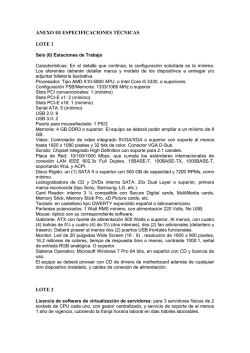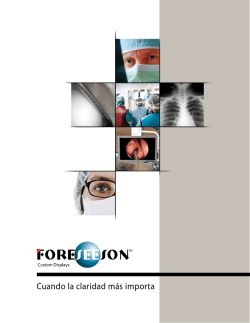Cómo conectar un cluster de SoftXpand
Cómo conectar un cluster de SoftXpand Consideraciones del Host (CPU central): Localización física del host: De ser posible, ponga el host (cpu) en un área segura, donde solo personal autorizado pueda accesarlo.no sea fácil que personal no autorizado mueva los cables. Se recomienda mucho poner el host (cpu) en un área abierta y ventilada. Una computadora con fuente grande y varias tarjetas de video puede generar calor que debe disipar fuera del gabinete. Opciones de cableado de red del Host (CPU) La opción más básica es tener una PC stand alone que pueda o no tener conexión a red LAN / internet, Si tiene una red en casa o en la oficina, configure los parámitros de la red de Microsoft en e host (CPU). Si la PC host es miembro de un dominio de Active Directory, configure el host y los usuarios en el nivel de dominio. Consideraciones de las estaciones de trabajo Cableado USB y de los monitores Bajo condiciones normales, usted puede hacer las conexiones de cableado (USB y VGA), del CPU principal a las estaciones de trabajo, con cables de longitud de hasta 20 metros entre el CPU host y la estación de trabajo. Cableado USB y Hubs USB La limitante de 20 mndo el puerto UDB de la computadora. Existen otras soluciones inalámbricas y podrían ser implementadas en caso de ser necesario. Consulte a su distribuidor SoftXpand. El teclado y mouse de la primer estación de trabajo deben de conectarse directamente ya sea a los puertos PS/2 del equipo o a los puertos USB traseros o delanteros del equipo. Para una distancia mayor a 5 metros, ponga un hub USB de 4 puertos auto-energizado junto a cada estación de trabajo( Monitor, teclado,y mouse de la estación de trabajo) De esta manera, cada usuario podrá conectar dispositivos aadicionales como Tarjeta de sonido USB, Impresora USB, Memoria USB, etc. A cada estación de trabajo. Por medio de ese hub USB. . No continúe una cadena USB de una estación de trabajo a otra estación de trabajo Todos los hubs USB deben ser los últimos en la cadena USB. Cableado de los monitores. Para usar monitores con la resolución standard (800X600, 1024X768), podrá extender los cables VGA hasta 25 metros. Utilizando cables extra aislados con construcción multi-coaxial puede darle una imagen clara y nítida. Para distancias mayores con resoluciones más altas. Muchas tarjetas de video duales tienen un puerto de salida VGA(análogo) y un puerto de salida de video DVI-I Los cables DVI son má caros que los cables VGA y también pueden ser extendidos en distancias más cortas (hasta 5 metros) Por lo tanto, es recomendado conectar un adaptador DVI a VGA al puerto DVI de la tarjeta de video y utilizar cables VGA. Diagrama de cableado de 4 monitores de estaciones de trabako Mejor práctica Fije todos los cables y hubs USB para evitar problemas futuros/caidas del sistema que pudieran ser causados por la actividad de los usuarios. Un ejemplo de diagrama de un cluster SoftXpand con 6 estaciones de trabajo: El siguiente diagrama ilustra un cluster con 6 estacioens de trabajo SoftXpand. La computadora (1) tiene windows XP SP3 y tres tarjetas de video duales instaladas (8). Cada puerto VGA (9) y DVI (10) conecta a uno de los 6 monitores (5) por medio de cables VGA (16) o DVI (17). Cada monitor es parte de una estación de trabajo independiente la cual incluye un teclado (6),un mouse (7) y (opcionalmente) un juego de audifonos de diadema (22) ó diadema con micrófono incluido (23) conectado a una tarjeta de sonido USB (21). Además de una estación de trabajo utilizando los puertos PS2 (14) y tarjeta de sonido integrada al motherboard (15) todos los componentes en cada uno de esos sets (conjuntos) son conectados a hubs USB auto-energizados (20) (19) loa cuales, a su vez, son conectados a la computadora SoftXPand por medio de un cable USB (18) conectados a los puertos USB de la computadora. (12). Para obtener una perspectiva más amplia de las funciones y configuraciones de SoftXpand, refierase a la guía apropiada de instalación Soldim Soluciones Diferenciadas de México +52 (449) 9151434 [email protected] [email protected]
© Copyright 2024